win7电脑怎么删除reportqueue文件夹 电脑删除reportqueue文件夹操作方法
2019-06-28 13:15:01
reportqueue文件夹是系统在运行当中出现各种问题之后,产生的报告日志,系统会把这些资料上传到微软公司,以便他们分析,然后做出修复系统问题的解决方法,但是有些电脑用户想要删除reportqueue文件夹,但是有不知道如何操作,为此非常苦恼,那么win7电脑怎么删除reportqueue文件夹呢?今天为大家分享win7电脑删除reportqueue文件夹的操作方法。
删除reportqueue文件夹方法:
1、首先要打开reportqueue文件夹,reportqueue文件夹在C盘的C:\ProgramData\Microsoft\Windows\WER里面。如图所示:
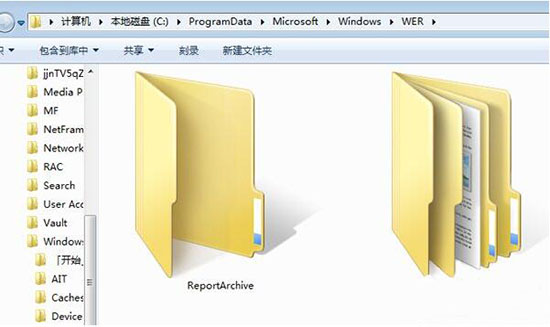
2、打开这reportqueue文件夹里面的内容可以全选,选择删除。如图所示:
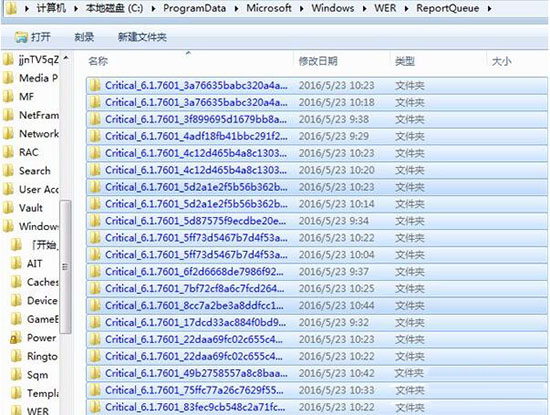
3、如何再想让它不再产生这些文件,可以选择电脑-属性。如图所示:
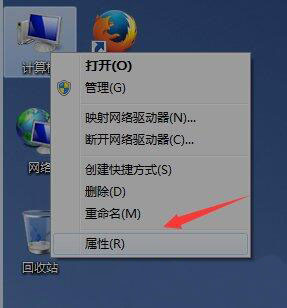
4、在属性里面找到高级系统设置,打开它。如图所示:

5、在高级里面-启动和故障恢复-选择设置。如图所示:
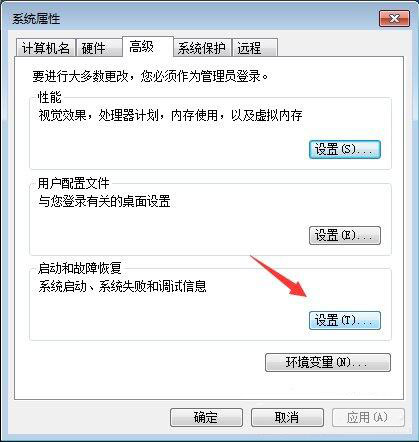
6、把系统失败的第一项勾选掉。点击确定,之后就不会再产生上面的文件了。如图所示:
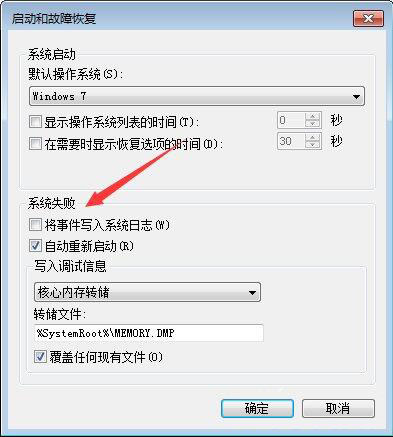
win7电脑删除reportqueue文件夹的操作方法就为用户们详细介绍到这边了,如果用户们使用电脑的时候不知道怎么删除reportqueue文件夹,可以参考以上方法步骤进行操作哦,希望本篇教程对大家有所帮助,更多精彩教程请关注u启动官方网站。
原文链接:http://www.uqidong.com/help/11365.html
最近有位使用华硕VivoBook14 2021版笔记本的用户想要为电脑重新安装系统,但是不知道怎么设置u盘启动...
- [2022-08-08]荣耀MagicBook 15 2021 锐龙版笔记本怎么通过bios设置
- [2022-08-07]雷神911PlusR笔记本使用u启动u盘重装win7系统教程
- [2022-08-07]神舟战神ZX9-DA3DA笔记本安装win11系统教程
- [2022-08-07]华硕ProArt StudioBook笔记本如何进入bios设置u盘启动
- [2022-08-06]雷神911M创作大师笔记本安装win10系统教程
- [2022-08-06]宏碁Acer 墨舞EX214笔记本怎么通过bios设置u盘启动
- [2022-08-06]华硕 无畏360笔记本一键重装win11系统教程
U盘工具下载推荐
更多>>-
 win7系统重装软件
[2022-04-27]
win7系统重装软件
[2022-04-27]
-
 怎样用u盘做u启动系统盘
[2022-02-22]
怎样用u盘做u启动系统盘
[2022-02-22]
-
 怎么进入u盘装机系统
[2022-02-22]
怎么进入u盘装机系统
[2022-02-22]
-
 win7硬盘安装工具
[2022-02-16]
win7硬盘安装工具
[2022-02-16]
 神舟战神Z8-DA7NT笔记本重装win10系
神舟战神Z8-DA7NT笔记本重装win10系
 华硕VivoBook14 2021版笔记本如何通过
华硕VivoBook14 2021版笔记本如何通过
 win7pe启动盘制作软件
win7pe启动盘制作软件
 u启动win 8pe系统维护工具箱_6.3免费
u启动win 8pe系统维护工具箱_6.3免费
 荣耀MagicBook 15 2021 锐龙版笔记本怎
荣耀MagicBook 15 2021 锐龙版笔记本怎
 win10怎么安装视频教学
win10怎么安装视频教学
 u启动u盘启动安装原版win8系统视频
u启动u盘启动安装原版win8系统视频
 win11系统如何初始化电脑
win11系统如何初始化电脑
 win11系统怎么删除pin码
win11系统怎么删除pin码

 联想win8改win7bios设置方法
联想win8改win7bios设置方法
 技嘉uefi bios如何设置ahci模式
技嘉uefi bios如何设置ahci模式
 惠普电脑uefi不识别u盘怎么办
惠普电脑uefi不识别u盘怎么办
 win8改win7如何设置bios
win8改win7如何设置bios
 bios没有usb启动项如何是好
bios没有usb启动项如何是好
 详析bios设置显存操作过程
详析bios设置显存操作过程
 修改bios让电脑待机不死机
修改bios让电脑待机不死机